在你的电脑上有你喜欢的视频是很有成就感的, 但是你要把它们放在你的媒体播放器或者手机上。在 windows 播放机上, 这些文件可以是 windows Media 电影 (WMV) 格式的。因此, 为了能够将它们放在移动设备上, 您需要将它们转换为压缩格式 (如 MP4)。你将如何转换这些 files_1_815_1 _it 是相当容易你只是需要一个视频转换器软件 iSkyosft iMedia 转换器豪华。在本文中, 您将学习如何将wmv 转换为 MP4 , 并将最佳的 wmv 转化为 MP4 转换器。
1部分。最佳 WMV MP4 转换器-iSkysoft iMedia 转换器豪华
如果你正在寻找一个 WMV 到 MP4 转换器, 那么你应该考虑 iSkysoft iMedia 转换器豪华, 因为这个视频转换器拥有惊人的功能。此外, 它被认为是终极的 dvd 工具包, 因为您可以使用此软件将媒体文件转换为 dvd 光盘, 并将 dvd 转换为任何流行的视频格式。当您计划将媒体文件备份到空白 DVD 时, iSkysoft 会派上用场。该软件支持将 dvd 转换为标准视频格式, 包括 MP4、MPEG、WMV、3GP、FLV、电影等。这里是一些功能, 使 iSkysoft 脱颖而出的最佳 WMV MP4 视频转换器。
iSkysoft iMedia 转换器豪华-最佳 WMV 到 MP4视频转换器
获得最佳的 WMV MP4 视频转换器:
- 转换视频: 转换视频和音频之间的 150 + 格式和保留100% 的原始音频和视频质量。
- 增强视频: 在转换之前通过修剪、裁剪、水印、效果或一次单击增强来个性化您的视频输出性能。
- 下载视频: 转换在线视频从 1000 + 流视频网站, 如 YouTube, 或记录那些无法下载视频。
- 刻录 dvd: 将其他格式的 WMV/MP4 或视频刻录成空白 dvd 作为家庭使用的备份, 或复制与您的朋友共享。
- 设备预设: 直接转换为便携设备型号, 然后通过 USB 电缆连接方便地传输到它们。
- 方便的工具箱: 提供了一套有用的工具, 如 GIF 制造商, 屏幕录像机, 固定元数据, VR 转换器等。
使用 iSkysoft 将 WMV 转换为 MP4 格式的用户指南
步骤1。将 WMV 视频文件导入转换器
一旦启动 iSkysoft WMV 到 MP4 转换器, 您将在主窗口的左上方看到 "添加文件" 按钮, 单击它从您的 Mac 或 Windows 导入 wmv 文件。或者只是从硬盘驱动器的文件夹中拖放 WMV 视频。或者, 也可以通过单击旁边的下拉图标从便携设备中加载 WMV 文件。

步骤2。选择 MP4 作为输出格式
导入 WMV 文件后, 您将看到每个视频剪辑右侧的输出格式选择栏。从 "视频" 选项卡中选择 MP4 格式, 还可以通过 "将所有文件转换为:" 选项, 为所有导入的 WMV 视频选择 MP4 格式。在每个视频剪辑中, 您还可以设置分辨率、比特率、帧速率或其他编码设置。

步骤3。准备将 WMV 转换为 MP4 格式
完成所有设置后, 请转到主界面。您可以点击右下角的 "全部转换" 按钮, 通过选择每个视频剪辑中的 "转换" 按钮, 将所有 WMV 视频自动转换为 MP4, 或手动转换为 MP4。

2部分。VLC 中如何将 WMV 转换为 MP4
VLC是一个开源软件程序, 它在视频转换方面很好。它不经常遭受病毒攻击, 并且没有可以在编辑时注意力的广告。VLC 的其他优点包括快速转换速度、强大功能和易于使用的界面。
使用 VLC 转换视频时, 将应用以下步骤:
1. 启动-与程序已经在您的计算机上, 启动它, 并单击 "文件" 菜单添加文件。转到 "流/导出向导..." 选项, 然后 "码/保存到文件", 这将允许您选择要导入的视频。
2. 选择格式-您可以选择 MP4 作为正确的输出格式以及存储转换文件的文件夹。给该文件夹一个适当的名称。
3. 转换-点击 "完成" 按钮将完成视频转换过程中的记录时间。

3部分。使用手刹将 WMV 转换为 MP4 的指南
如果您选择使用手刹将 WMV 转换为 MP4, 这将是您所能做出的最好的决定。不仅是它兼容 MP4, 但其他几种流行的格式。这将是最好的体验, 享受时, 转换视频。
分步指南:
1. 当第一次使用手刹转换视频时, 请使用以下步骤, 您将不会有困难的时间。
2. 当您将程序安装到计算机上时, 启动它并继续添加文件。您必须单击 "源" 以添加文件。
3. 无论何时转换视频, 输出格式都非常关键。在这种情况下, 您将不得不选择 MP4 从许多程序有。您也可以调整视频和音频的设置。
4. 通过点击 "开始" 按钮开始转换。

4部分。如何将 WMV 转换为 MP4 FFmpeg
对于那些不知道的人来说, FFmpeg非常容易与简单的命令一起使用。人们普遍认为 FFmpeg 是非常复杂的, 但你需要有第一手的经验, 而忽视这些谎言。为了获得最大的好处, 请确保您的计算机上安装了最新版本。
如果您想一次转换一个或多个文件, 本指南将非常有用:
1. 在程序中创建一个文件夹, 并为其命名。这是您将存储在导入后打算转换的视频文件的位置。
2. 从菜单栏转到 "文件" 然后 "保存", 选择是否要将它们转换为批处理或单独进行。对于批转换, 此步骤非常关键。
3. 最后, 通过双击来转换您的文件。如果存在错误, 则将显示它们以及转换的进度。

5部分。尝试其他 10 WMV 到 MP4 转换器
#1。AVS 视频转换器
使用 AVS 视频转换器, 您可以轻松地将 WMV 文件转换为 MP4 格式。这个软件支持广泛的阵列音频和视频文件格式, 如 WMV, AVI, MP4, 和 OGG 只是命名的几个。它还支持不同的输出格式, 如 MP4, AVI, FLV, VOB 和其他。该软件使您能够完成一些基本的编辑功能和特效, 您可以在您的视频上添加。此外, 它还有一个内置的 dvd 刻录机将所有文件刻录到 dvd 上。
优点:
它支持多种文件格式。
它有一个优秀的客户支持服务。
利弊:
它只适用于 Windows。
它缺少3D 视频输出。

#2。MacX 视频转换器 Pro(Mac 和窗口)
这是一个免费的版本, 在 Mac 上更偏向于转换高清和 SD 视频。不要被愚弄, 相信该程序的可用性, 自由否认它的关键功能。它是功能齐全的, 将能够管理不同格式的视频转换。与该程序一起完成的其他编辑任务包括裁剪、修剪和添加水印以及视频字幕。这是一个很好的选择, 自定义转换视频。简而言之, 它是一个多功能一体的程序, 可以下载视频文件, 记录它 on-screen, 然后按你的意愿进行编辑。
优点:
该程序的突出特点是其直观的界面, 使其 user-friendly 甚至初学者。
利弊:
加载视频需要很长时间。

#3。软件视频转换器最终(Mac 和窗口)
下载视频文件转换是一个最简单的事情做的程序。这是由一个点击网络视频下载功能, 允许即时检测和捕获的目标视频。如果您希望使用此程序下载任何文件, 则可以复制并粘贴 URL 链接或使用 "下载" 按钮。最重要的是, 您可以享受的其他好处包括可靠性和易用性, 这是大多数视频转换器所缺乏的。
优点:
它的强大和 user-friendly。
利弊:
你必须支付完整的版本。

#4。米洛视频转换器(Mac 和窗口)
这是开源软件程序, 您将享受免费使用。这是它的优点之一, 因为没有多少人能负担得起这个项目的费用。如果您打算将 WMV 文件转换为 MP4 以方便在其他设备上播放, 则在任何情况下都是您可以做出的最佳选择。它唯一的缺点是无法转换为 OOG, 但这应该是你最关心的问题。只要 MP4 的输出格式是可用的, 请确保您有享受使用该程序的最佳机会。考虑一个免费试用之前, 你可以正式有程序转换你的文件。
优点:
米洛视频转换器的特点是极简 GUI 和配置文件的 Android 设备。
利弊:
没有批量模式和预设编辑器, 这是你可以克服的小打嗝。

#5。WinAVI 所有 in 一个转换器
这个计划所提供的专业精神是你将永远珍惜的。它可以将音频和视频格式转换为全面程序, 因为您将在 Mac 和 Windows 支持的所有便携设备上播放视频。你可能想知道为什么 WinAVI 所有的转换器应该是你做出的选择。
优点:
转换速度非常高, 将允许您节省高达80% 的宝贵时间, 转换后的文件有高品质的保证, 界面是 user-friendly, 使您感到舒适时, 编辑, 而转换是由单一的管理单击.
利弊:
它的功能有限。

#6。任何视频转换器免费(Mac 和窗口)
使用此软件及其可用的 Windows 时, 存在巨大的偏向。它的通用性和通用性使它成为视频转换的理想选择, 因此使其成为您首选的考虑因素。即使你将战斗使用它来转换 WMV 到 MP4 自由, 它支持几种其他格式, 所以你不会受到任何限制任何。你的选择将由你来决定。无论您使用的是哪种设备, 都有不同的预设配置文件, 可以使用批量转换选项和带有基本编辑工具的视频自定义。其他的原因, 你不会后悔选择转换器是高质量的保证后转换和无与伦比的转换速度, 总是高。
优点:
它工作在非常高的速度, 有保证高品质转换文件。
利弊:
它花了很多时间在加载视频。

#7。Aimersoft 视频转换器最终
与 Aimersoft 视频转换器的终极, 你也可以输入不同的文件格式和不同的文件格式出来。它支持广泛的各种流行的文件格式, 如 AVI, MP4, WMV, 和更。这种易于使用的软件可以通过调整亮度和添加特殊颜色效果来编辑视频。一般情况下, 该软件具有很好的转换能力, 非常可靠。
优点:
它有很好的用户界面。
它支持几种文件格式。
它将媒体文件刻录到 DVD。
利弊:
缺乏技术支持服务。
它缺少 DIVX 和 RM 输出格式。

#8。Leawo 视频转换器
毫无疑问, 用户喜欢 Leawo 视频, 因为它能够操作不同的文件格式。它支持音频文件, 如 MP3, MP2, OGG 和 WAV, 而视频文件, 如影片, MP4, WMV, FLV MKV 等。该软件还支持 dvd, 除了其他设备, 如平板电脑, 智能手机和媒体播放器。Leawo 还提供用于自定义视频的基本编辑功能。
优点:
它支持超过180文件格式。
它可以将2D 视频转换为3D 格式。
利弊:
要录制 YouTube 的视频, 你需要有插件, 这是一个有点棘手的使用。

#9。免费视频转换器
如果您正在寻找没有脑软件使用, 那么免费视频转换器是走的路。它支持任何文件格式的音频和视频。此软件支持不同的设备, 您可以将数据转换为它们。此外, 它还有内置的 DVD 刻录机和编辑工具。
优点:
它支持几种文件格式。
它有一个内置的 DVD 刻录机。
很容易下载。
利弊:
播放音频时不有利。

#10。ImToo 视频转换器
ImToo 视频转换器是很好的 re-known, 它能够转换超过150文件格式。它是一个简单的工具, 您也可以使用它来从 DVD 中翻录文件。转换工具后, 您也可以使用此软件对其进行编辑。ImToo 特别为 Mac 用户设计。这个软件的妙处在于它能让你从视频文件中提取音频。
优点:
它与超过150文件格式兼容。
它有一个音频提取器。
它是一个简单的接口。
利弊:
它不允许合并文件。
它缺乏良好的客户支持。

6部分。前5在线 WMV 到 MP4 转换器
#1。联机-转换. com
这项服务已成为最受欢迎的在线转换工具, 几年来, 很容易看出原因。它无耻地把内容放在首位, 而不是试图用一个闪亮的新界面来 wow 用户。像许多强大的程序一样, 乍一看, 它可能看起来相当基本, 但在引擎盖下实际上有很多选择。你可以做一些事情, 你不一定期望从一个在线转换器, 如改变声音质量的输出文件相当详细。在一些竞争产品中, 广告的数量比你所发现的要少, 这使得这个转换器成为一个引人注目的命题。
优点:
下拉菜单提供了大量的选项。
对于在线应用程序来说, 功能异常强大。
哈希生成器函数。
利弊:
某些任务所需的高级成员资格。
与较大的文件可能会有点慢。

#2。Dan 的工具: 文件转换. com
Dan 的工具范围包含了大量有用的东西, 但它的在线视频转换器是一个特别方便的。这是针对中间用户, 谁可能不希望摆弄大量的设置, 但仍然希望能够控制几个选项。其中最重要的是包含大量可能的输出分辨率的下拉框。这不是很好的排序, 但几乎所有的大小, 你可能需要的是在那里的某个地方。有四质量预设, 范围从 "低" 到 "非常高", 并且该工具可用于十种语言。
优点:
输入文件没有大小限制。
一个免费的工具很少广告。
有用的质量预设。
利弊:
分辨率列表可能会很混乱。
没有详细的质量调整选项。
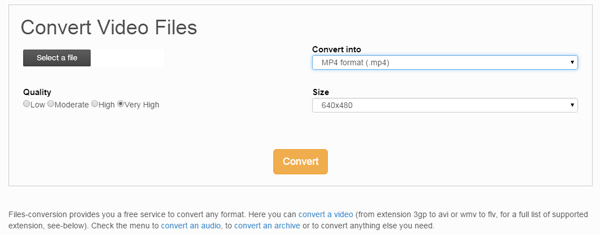
#3。Zamzar.com
Zamzar 转换器的得分特别高的易用性-它真的是简单如拖动您的输入文件到提供的框, 设置您想要的选项, 然后按 "立即转换" 按钮。您可以将输出文件直接发送到您选择的电子邮件地址, 这意味着您可以让转换器在您执行其他事情时在后台继续工作。这很好, 因为这不是最快的转换器之一。在自由版本的转换器上有一个 100 MB 的大小限制;如果您希望通过 Zamzar 运行较大的文件, 则需要为其中一个高级选项提供外壳。
优点:
容易掌握。
选择范围很广。
在后台工作得很好。
利弊:
免费版本仅限于 100 MB 文件。
不是最快的程序

#4。Office 转换器
如果你选择的转换器仅仅基于它看起来有多好, 那么你可能不会去办公室转换器。它的设计是杂乱和混乱, 与字号的字体和常见问题, 挤压到屏幕的一侧。然而, 就功能而言, 事情是一个好的处理更好。在这个转换器的分数是在其纯粹的设置简单: 你选择你的文件, 按下一个按钮, 那么你就完成-和快速。惬意, 这个在线工具的制造商了解用户的隐私问题: 批量删除输出文件甚至可以免费用户。大小限制是有点低, 但对于小文件, 这不是一个坏的选择。
优点:
简单、快速的转换过程。
批处理转换和删除功能。
自动隐私保护。
利弊:
屏幕布局较差。
10 MB 的自由文件限制可能限制
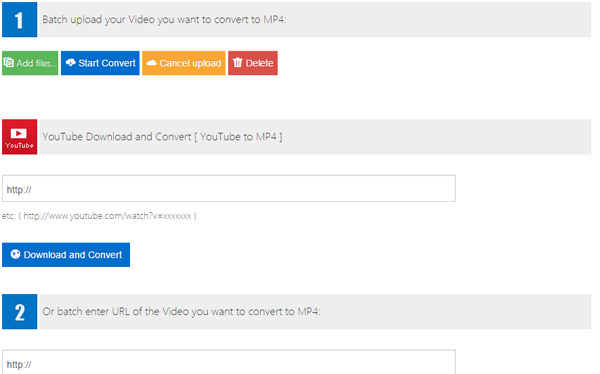
#5。转换器. 文件
如果你不希望或需要能够调整你的文件之前转换, 你很高兴与简单, 合理的快速转换器, 只是做什么, 它在锡, 然后转换. 文件值得一看。它没有最有吸引力的界面, 大片的绿色几乎压倒了你的显示器屏幕, 但外表可能是骗人的。不能有很多比这个更简单的在线转换工具, 因为所有你需要知道的是你的源文件的位置, 以及是否希望完成的 MP4 文件发送到您的电子邮件地址。
优点:
使用非常简单。
为用户提供选择是否将输出文件发送到电子邮件。
可以直接从 YouTube 下载文件。
利弊:
不是很有吸引力的设计。
已经有好几年没有显著更新了。

可选: 立即尝试 WMV MP4 在线转换器
如果您不想安装计算机程序, 也可以尝试在线视频转换器将 WMV 转换为 MP4 格式。请尝试以下操作:
注意: 由于联机工具不支持 "https", 因此如果下面的内容为空, 请手动单击浏览器地址栏右侧的 "盾牌" 图标以加载脚本。此操作是安全的, 不会对您的数据或计算机造成任何损害。



